Trong các bản vẽ xây dựng thì việc thể hiện kích thước là điều không thể thiếu. Để giúp các bạn tìm hiểu rõ hơn Luca Group sẽ hướng dẫn bạn tất cả các lệnh đo chiều dài trong Autocad thường hay sử dụng qua bài viết dưới đây!
Xem thêm: Cách xem Autocad Online Không Cần Phần Mềm
Xem thêm: Báo Giá Các Loại Xốp Dán Tường Tại Tp Vinh Nghệ An
Bấm Để Gọi Ngay 0968287776
Bấm Để Gọi Ngay 0909094893
1. Đo Kích Thước Theo Các Đoạn Thẳng Ngang Và Đứng
Xem thêm: Tìm hiểu động cơ xe ô tô, cấu tạo động cơ ô tô gồm những gì?
Bước 1: Ta thực hiện lệnh vào công cụ dimension -> linear. Hoặc bạn gõ lệnh tắt DLI rồi nhấn Enter.
Bước 2: Thực hiện thao tác: Specify first extension line origin or <select object>: Kích vào điểm đầu tiên của đoạn thẳng.
Bước 3: Specify second extension line origin: Kích vào điểm thứ hai của đoạn thẳng.
Bước 4: Rê chuột và kích vào một vị trí để tạo đường kích thước
Lưu ý: Chúng ta chỉ sử dụng đo kích thước bằng lệnh DLI để đo các đoạn thẳng theo phương ngang và phương đứng. Để đo nhanh kích thước, bạn có thể sử dụng mẹo sau: Gõ lệnh DLI sau đó enter hai lần rồi kích vào đoạn thẳng để đo.

2. Đo Kích Thước Xiên Trong Autocad
Xem thêm: Ngành cơ khí chế tạo máy: Học gì? Học ở đâu? Ra trường làm gì?
Ta thực hiện theo các bước như sau:
Bước 1: Bạn vào lệnh dimesion -> aligned, hoặc bạn gõ lệnh tắt DAL và nhấn enter
Bước 2: Thực hiện Specify first extension line origin or <select object>: Bạn Kích chuột trái vào điểm đầu tiên của đường thẳng.
Bước 3: Specify second extension line origin: Kích tiếp vào điểm thứ hai của đoạn thẳng đó.
Bước 4: Cuối cùng bạn kéo chuột về một phía và kích vào một vị trí để tạo đường kích thước.
Bạn có thể sử dụng lệnh DAL để thay thế lệnh DLI, vì DAL đo được chiều dài xiên và các đoạn ngang, đoạn đứng.
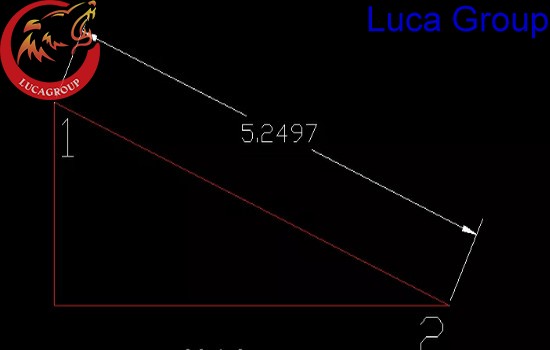
3. Đo Kích Thước Liên Tục Trong Autocad
Bạn thực hiện theo thứ tự các bước sau:
Bước 1: Sử dụng lệnh tắt DLI hoặc DAL để đo đoạn thẳng thứ nhất, đo từ điểm 1 đến điểm 2.
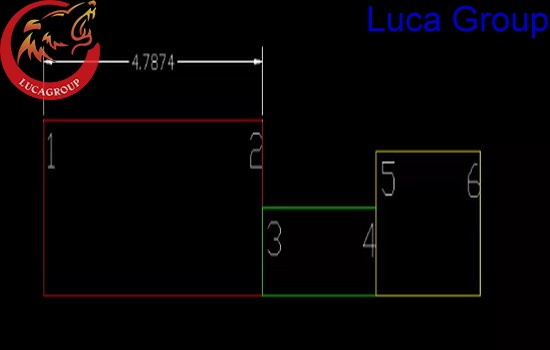
Bước 2: Vào dimension -> continue hoặc bạn gõ lệnh tắt DCO sau đó nhấn Enter. Tiếp theo bạn kích chuột trái vào điểm thứ 4 để đo kích thước của đoạn 34, kích vào điểm thứ 6 để đo kích thước đoạn 56. Cuối cùng kết thúc lệnh bằng nhấn Enter.

Vậy là Luca Group đã hướng dẫn xong các lệnh đo chiều dài trong Autocad. Hi vọng những thông tin trên sẽ giúp bạn sử dụng phần mềm hiệu quả và làm việc tốt hơn. Nếu còn thắc mắc, hãy liên hệ với chúng tôi để được hỗ trợ nhé!
Xem thêm: Lệnh Đo Góc Trong Autocad
Bấm Để Gọi Ngay 0968287776
Bấm Để Gọi Ngay 0909094893
Mọi thắc mắc xin liên hệ trực tiếp theo số Hottline
Công ty cổ phần Luca Group
VP Nghệ An: 78 Trương Văn Lĩnh- Tp Vinh – Nghệ An
Điện thoại: 0968287776 – 0909094893
Website: https://www.batchuontyren.com



